Dacă sunteți nou în Linux, poate doriți să știți cum să omorâți un proces problematic. Există multe modalități de a ucide un proces în Linux. Acest ghid va prezenta mai multe moduri în care puteți elimina procesele care rulează în Linux.
Atenție: uciderea proceselor pe Linux poate fi periculoasă. Ar trebui să opriți rularea unui proces doar dacă știți ce face. Uciderea proceselor aleatoare ale sistemului vă poate distruge sistemul și poate deteriora datele.
Monitorul sistemului Gnome
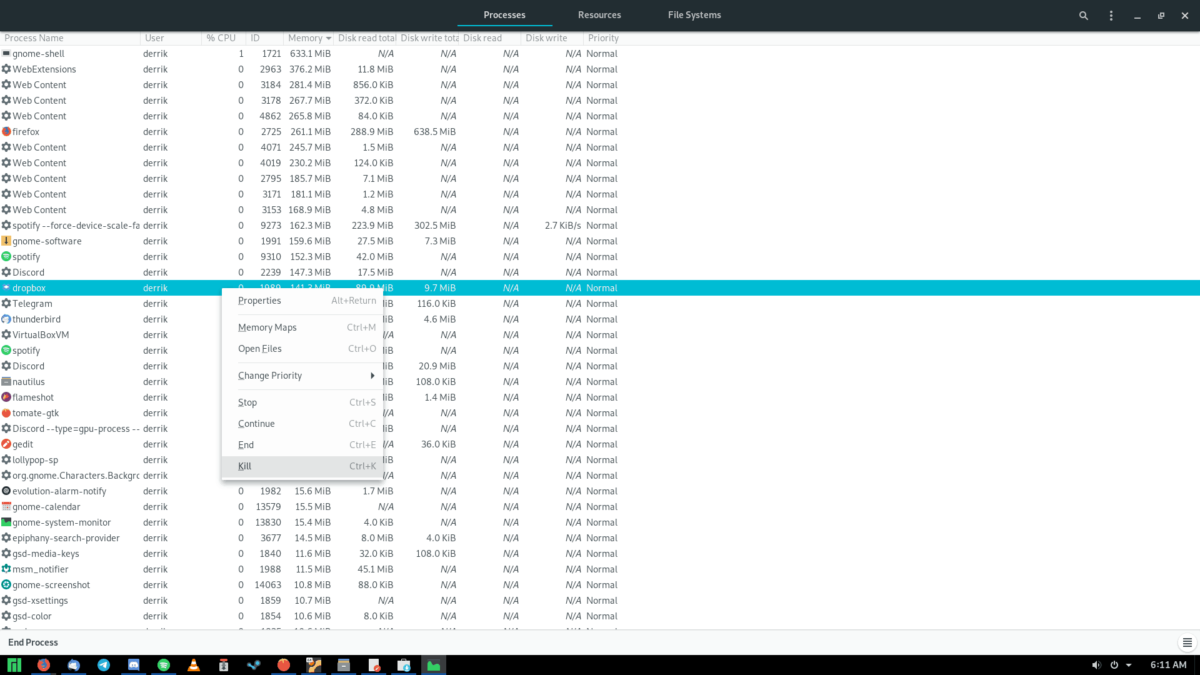
Majoritatea desktop-urilor Linux folosesc mediul desktop Gnome Shell . Dacă aveți nevoie de o modalitate rapidă de a opri un proces pe sistemul dvs. Linux, puteți utiliza monitorul de sistem inclus în Gnome.
Pentru a accesa monitorul sistemului Gnome, apăsați tasta Win de pe tastatură. Apăsând acest buton se va deschide modul de prezentare generală pe desktop. Odată intrat în modul de prezentare generală, tastați „Monitor sistem” în bara de căutare.
După ce ați introdus termenul de căutare, faceți clic pe aplicația cu „Monitor de sistem” în nume pentru a lansa aplicația de monitorizare a sistemului. Apoi, urmați instrucțiunile pas cu pas de mai jos pentru a opri un proces cu acesta pe sistemul dvs. Linux.
Pasul 1: La lansarea aplicației de monitorizare a sistemului Gnome, ar trebui să vedeți o listă de procese care rulează. Dacă nu, faceți clic pe fila „Procese” pentru a o accesa.
În interiorul filei de proces, derulați cu mouse-ul pentru a localiza aplicația pe care încercați să o ucideți. Alternativ, faceți clic pe butonul de căutare și introduceți numele procesului.
Pasul 2: Când ați localizat procesul pe care încercați să-l ucideți, faceți clic dreapta pe el cu mouse-ul. Selectați opțiunea „Ucidere” din meniul cu clic dreapta pentru a opri procesul.
Pasul 3: Odată ce selectați „Omorâți” în procesul pe care doriți să îl opriți pe sistemul dvs. Linux, veți primi o notificare pop-up. Selectați butonul „Omorâți procesul” pentru a confirma că doriți să opriți procesul.
KSysGuard
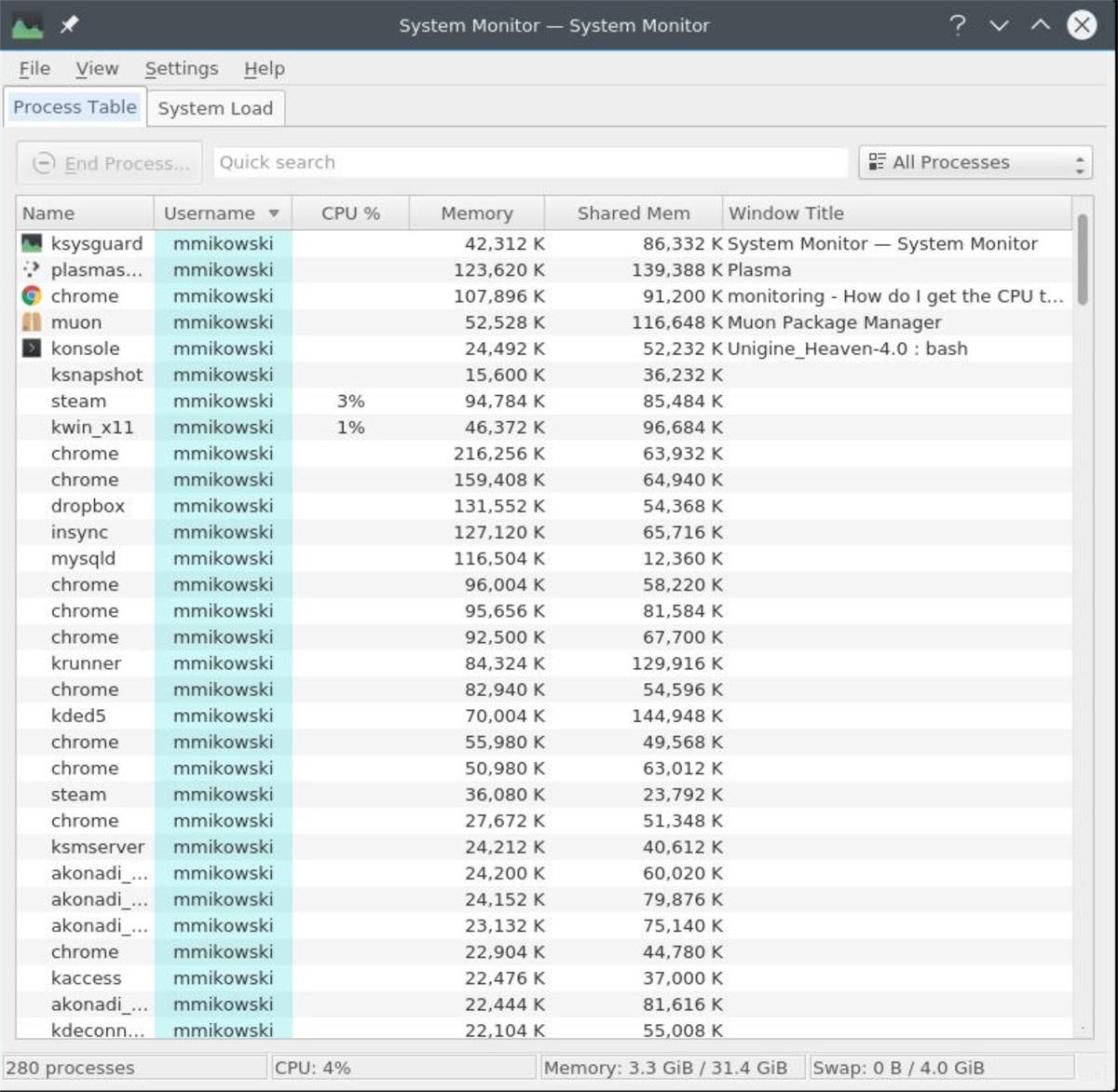
Dacă utilizați Kubuntu, Fedora KDE Spin sau o altă distribuție Linux cu desktop-ul KDE Plasma , veți putea folosi KSysGuard pentru a distruge procesele. Pentru a începe, va trebui să deschideți meniul aplicației KDE.
Lansați meniul aplicației KDE pe desktop apăsând tasta Win de pe tastatură. Apoi, tastați „KSysGuard” în caseta de căutare. Permite casetei de căutare să încarce rezultatele.
Odată ce rezultatele sunt încărcate, căutați aplicația „KSysGuard” și faceți clic pe ea pentru a o lansa. Când KSysGuard este deschis, ar trebui să vedeți fila „Tabel de proces”. Dacă nu, faceți clic pe „Tabelul de procese” pentru a accesa procesele din KSysGuard.
Cu „Tabelul de procese” încărcat în KSysGuard, urmați instrucțiunile pas cu pas de mai jos pentru a opri un proces pe sistemul dumneavoastră Linux.
Pasul 1: Căutați prin zona „Tabel de procese” procesul pe care doriți să îl ucideți. Alternativ, căutați un proces făcând clic pe „Căutare rapidă” și introducând cuvinte cheie.
Pasul 2: După ce ați localizat procesul pe care doriți să-l ucideți în KSysGuard, faceți clic dreapta pe el și selectați butonul „trimite semnal”. Apoi, selectați opțiunea „KILL” pentru a opri procesul.
Pasul 3: Aplicația se va închide instantaneu când selectați „KILL” în KSysGuard. De aici, închideți KSysGuard. Sau, repetați pașii 1 și 2 pentru a elimina mai multe procese pe sistemul dvs. Linux.
Htop
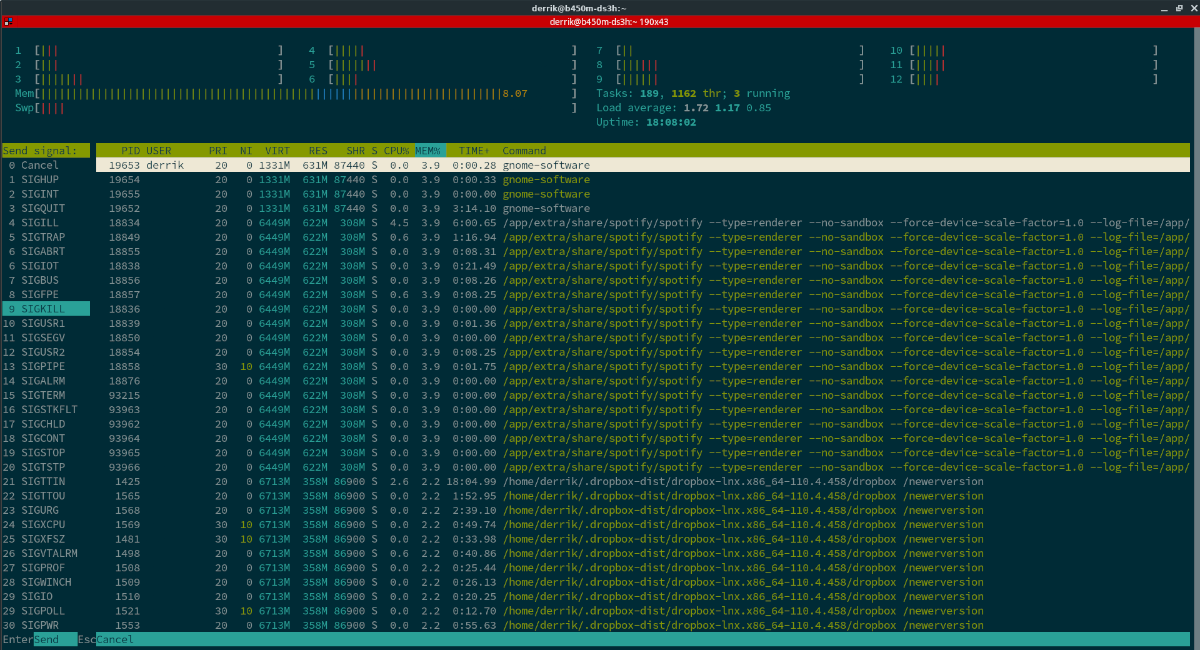
Htop este un manager de proces grafic pentru terminal. Funcționează similar cu Gnome System Monitor și KSysGuard. Cu toate acestea, mai întâi trebuie să îl instalați pe computer pentru a-l utiliza. Pentru a face acest lucru, lansați o fereastră de terminal.
Nu sunteți sigur cum să deschideți o fereastră de terminal pe desktopul Linux? Apăsați Ctrl + Alt + T de pe tastatură. Sau căutați „Terminal” și lansați-l în acest fel. Cu terminalul deschis, instalați Htop pe computer.
Ubuntu
sudo apt install htop
Debian
sudo apt-get install htop
Arch Linux
sudo pacman -S htop
Fedora
sudo dnf install htop
openSUSE
sudo zypper instalează htop
După instalarea aplicației Htop, deschideți-o tastând htop în terminal.
htop
Odată ajuns în Htop, apăsați butonul F3 de pe tastatură. Apăsând acest buton se va deschide funcția de căutare. De aici, introduceți numele procesului pe care doriți să îl ucideți.
După localizarea procesului, apăsați butonul F9 pentru a deschide meniul „Ucidere”. Apoi, selectați „SIGKILL” pentru a opri procesul.
Pidof și ucide
O modalitate rapidă și murdară de a ucide un proces este să căutați PID-ul procesului activ (ID-ul procesului) și să-l omorâți cu comanda kill . Pentru a începe, deschideți o fereastră de terminal apăsând Ctrl + Alt + T de pe tastatură. Sau, deschideți un terminal căutând „Terminal” în meniul aplicației.
Cu fereastra terminalului deschisă și gata de utilizare, introduceți comanda pidof urmată de numele programului. De exemplu:
pidof discordie
După ce ați introdus comanda de mai sus, pidof va scuipa PID. Luați acest număr și conectați-l la comanda kill pentru a opri procesul de pe computer.
sudo kill -9 PROCESS_ID_NUMBER

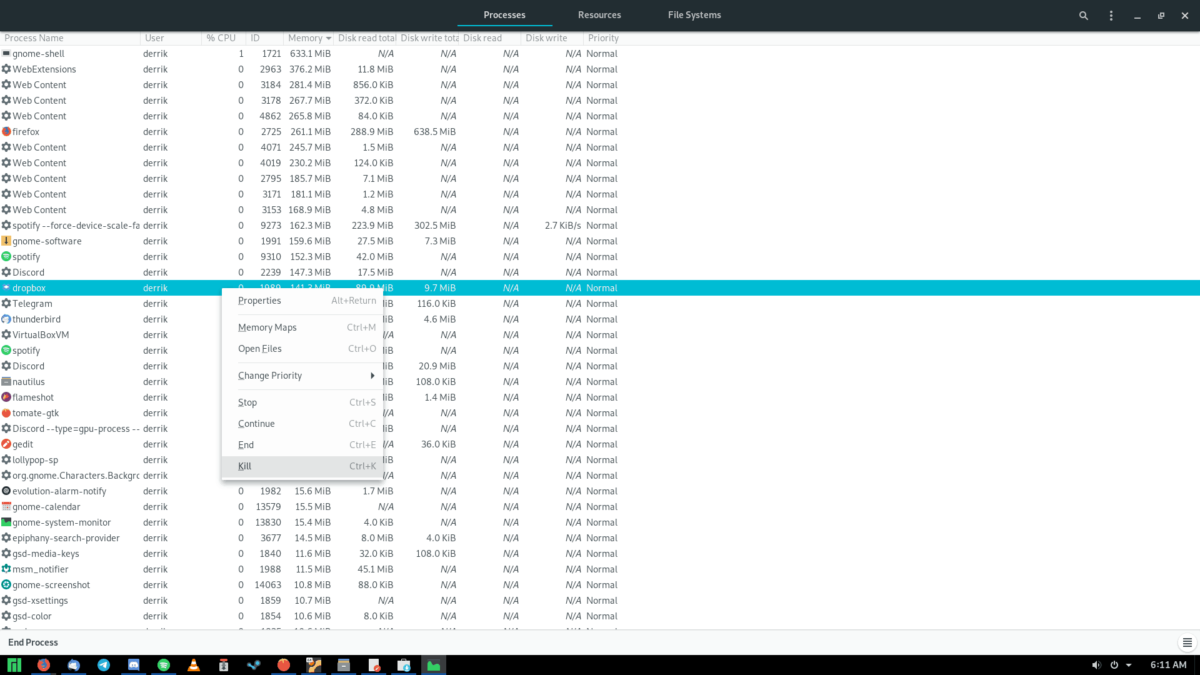
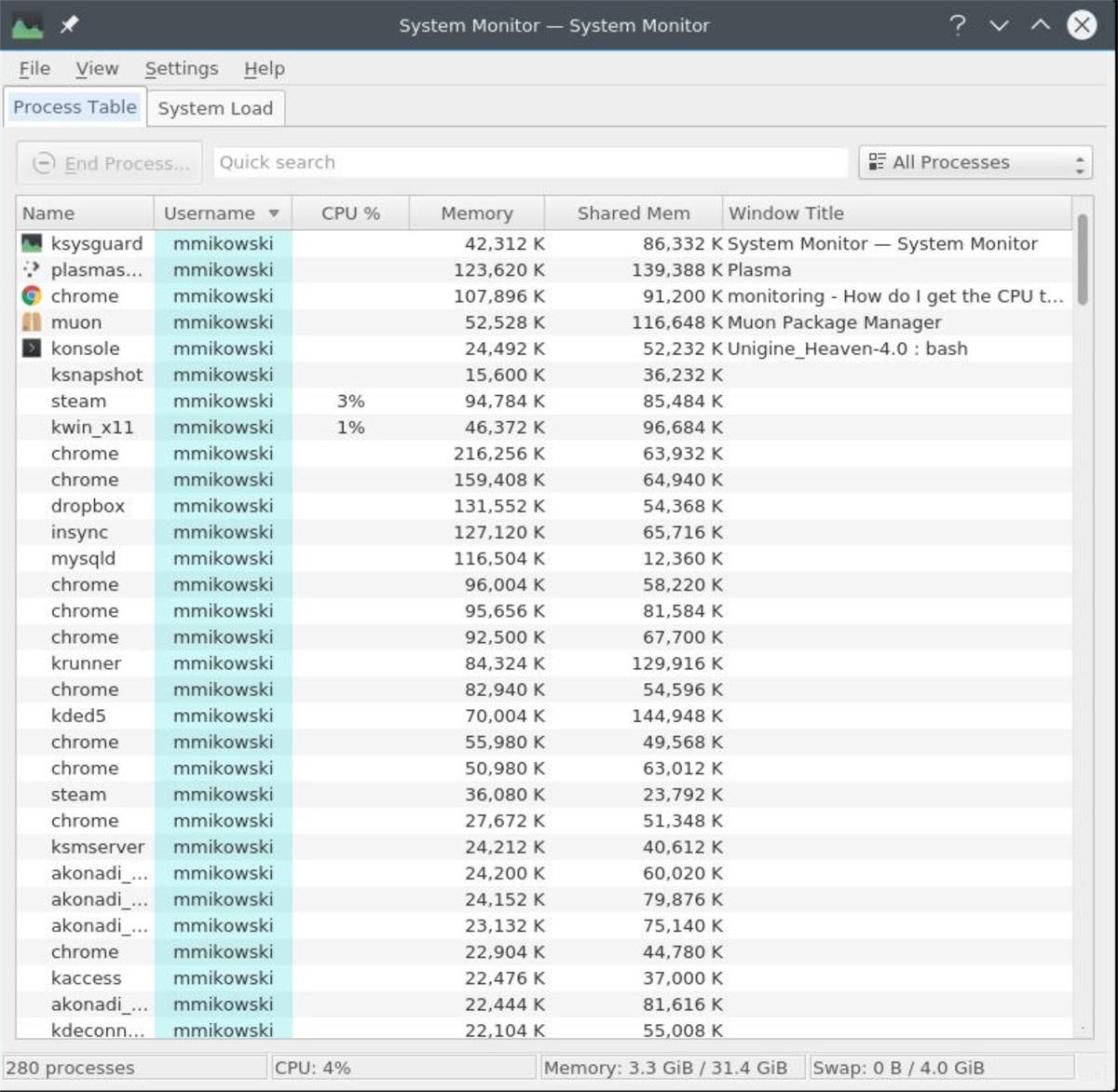
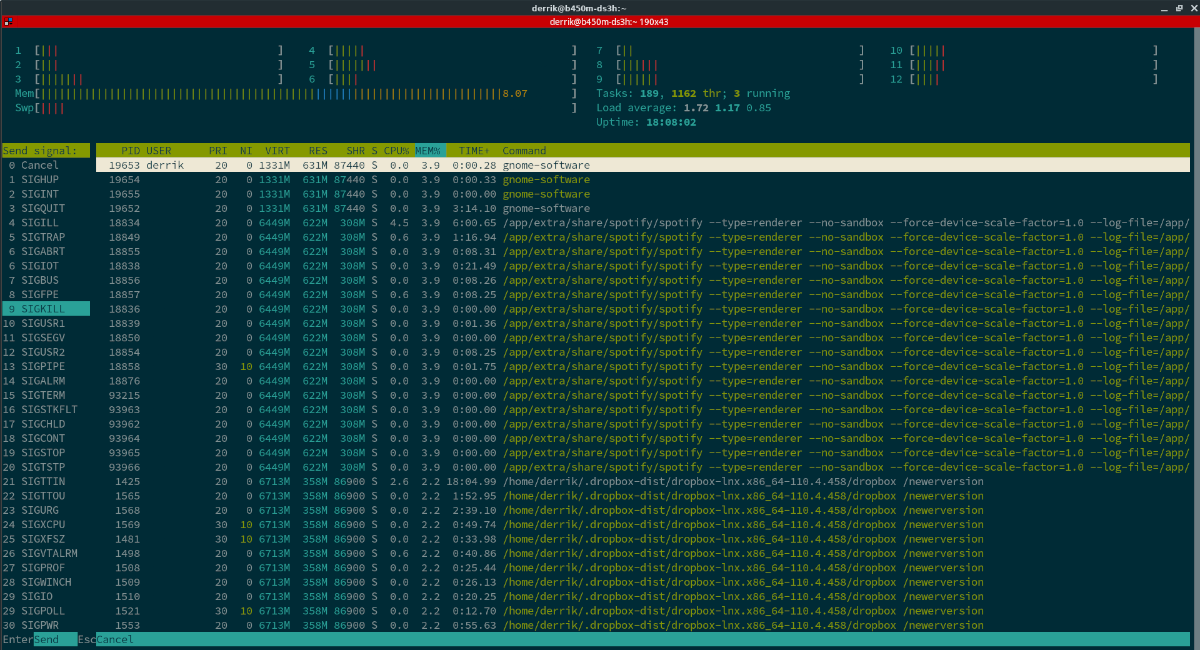



![Descarcă FlightGear Flight Simulator gratuit [Distrează-te] Descarcă FlightGear Flight Simulator gratuit [Distrează-te]](https://tips.webtech360.com/resources8/r252/image-7634-0829093738400.jpg)




